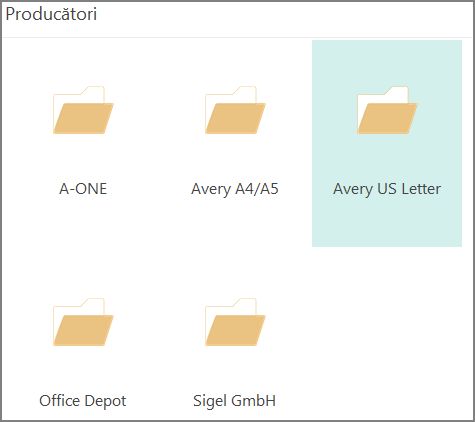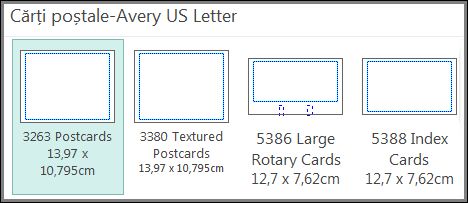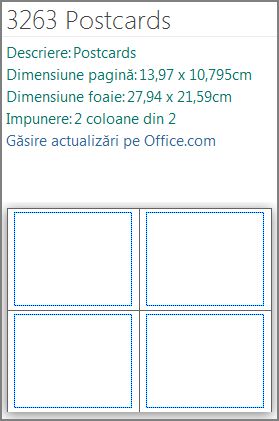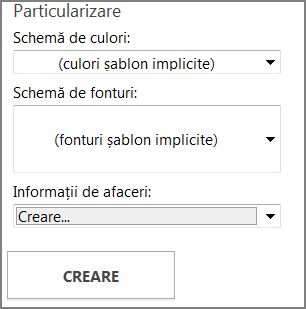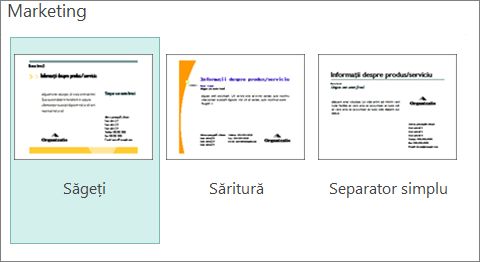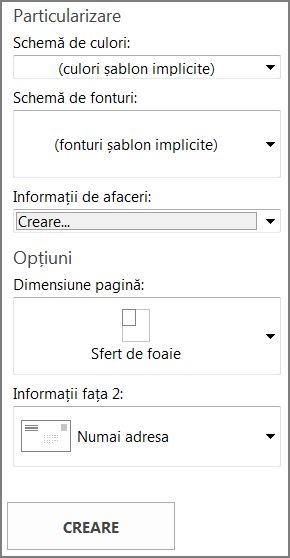Cheia creării vederilor este să alegeți șablonul potrivit. Dacă doriți să imprimați cărțile poștale pe cărțile poștale ale unui anumit producător, cum ar fi Avery 3263 cu dimensiuni de 5,5 x 4,25 inchi, este o idee bună să găsiți acel șablon Avery sau un șablon cu aceste dimensiuni exacte.
Pentru a găsi și a utiliza șablonul producătorului specific
-
Porniți Publisher și faceți clic pe Predefiniți.
-
În lista de tipuri de publicații, defilați în jos și selectați Cărți poștale.
-
Defilați în partea de jos a șabloanelor de cărți poștale pentru a găsi producătorul pe care îl veți utiliza, apoi găsiți stocul de cărți de vizită specific.
-
Găsiți stocul specific de cărți de vizită și selectați-l.
-
Descrierea șablonului, în partea dreaptă, vă va spune cum se va imprima șablonul pe hârtie de 8,5 x 11 inchi.
-
În secțiunea Particularizare , puteți modifica schemele de culori și fonturi, precum și informațiile de afaceri.
-
Faceți clic pe Creare , apoi adăugați orice imagini și text doriți.
Dacă faceți vederi 2 laturi, puneți lucruri pentru fața cărții poștale pe o parte a șablonului și puneți lucrurile pentru partea din spate a cărții poștale pe cealaltă parte a șablonului. Apoi imprimați-le pe două părți.
Dacă faceți vederi cu o singură față, imprimați-le pur și simplu.
Utilizarea altor șabloane
Dacă doriți să utilizați un alt șablon decât cel al unui producător, trebuie să vă asigurați că cărțile poștale încap pe foile dvs. de hârtie. Un șablon de 5,5 x 8,5 inchi se potrivește cu două cărți poștale pe o foaie de hârtie de 8,5 x 11 inchi și un șablon de 4,25 x 5 inchi încape patru cărți poștale pe o foaie de 8,5 x 11 inchi.
-
Porniți Publisher și tastați carte poștală în caseta Căutare șabloane online sau faceți clic pe Predefinit și defilați pentru a selecta Cărți poștale.
-
Selectați șablonul care se potrivește cel mai bine nevoilor dvs.
-
Dacă ați ales unul dintre șabloanele predefinite, puteți să modificați schemele de culori și fonturi și informațiile de afaceri. Dacă imprimați față-verso, puteți particulariza și ceea ce doriți să puneți pe două fețe ale cărții poștale.
-
Faceți clic pe Creare , apoi adăugați orice imagini și text doriți.